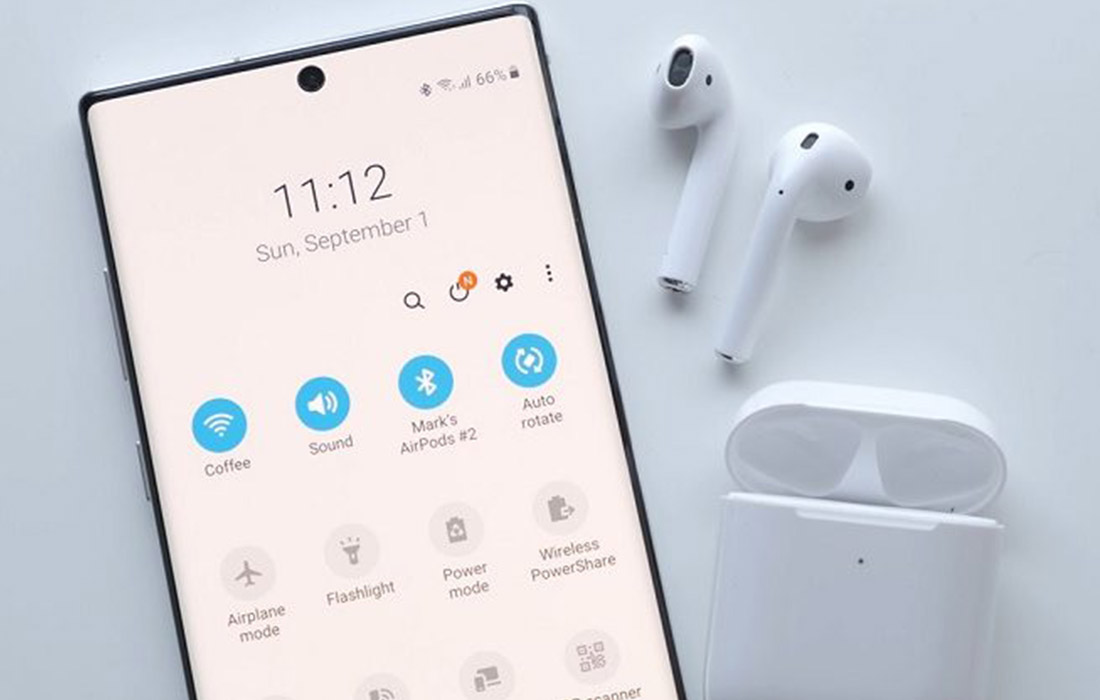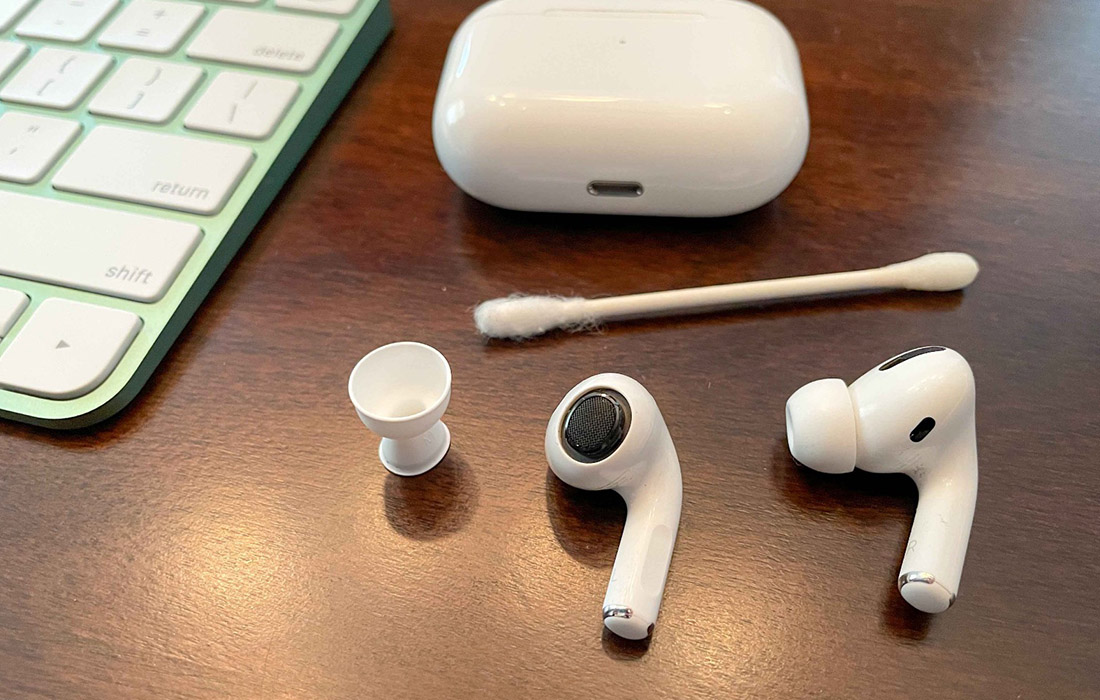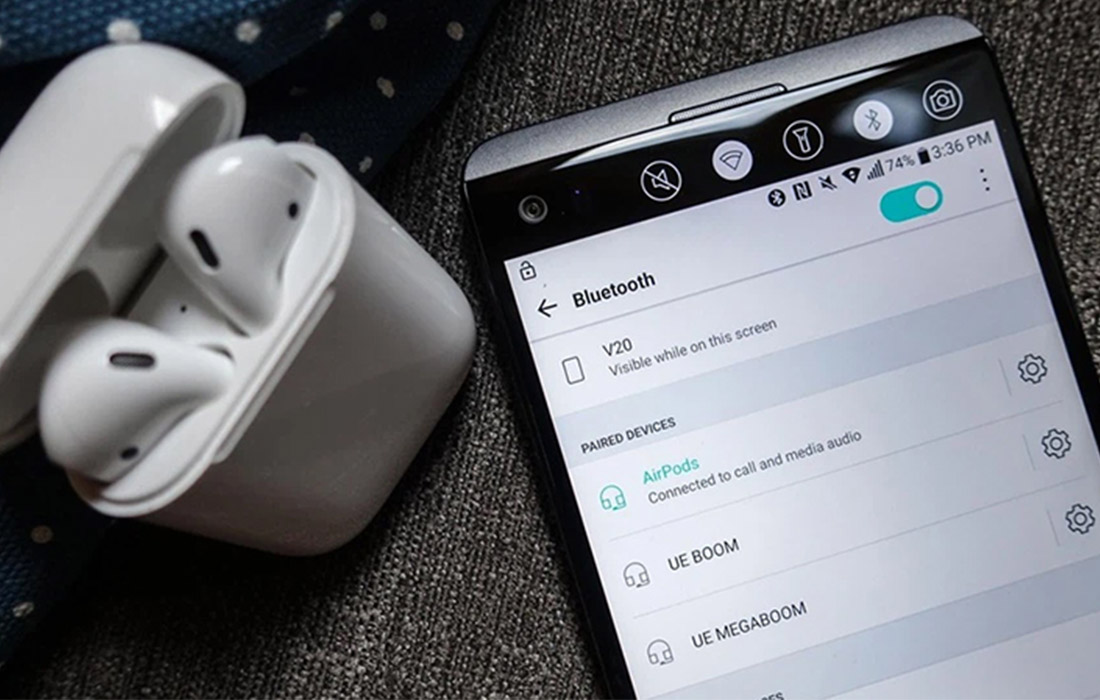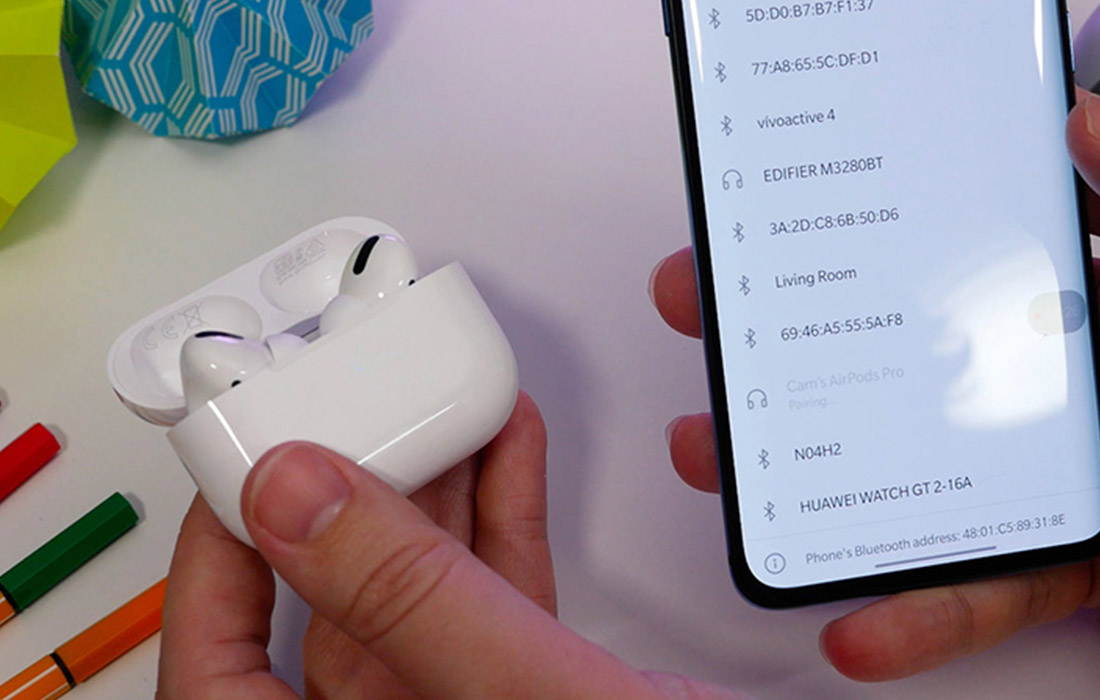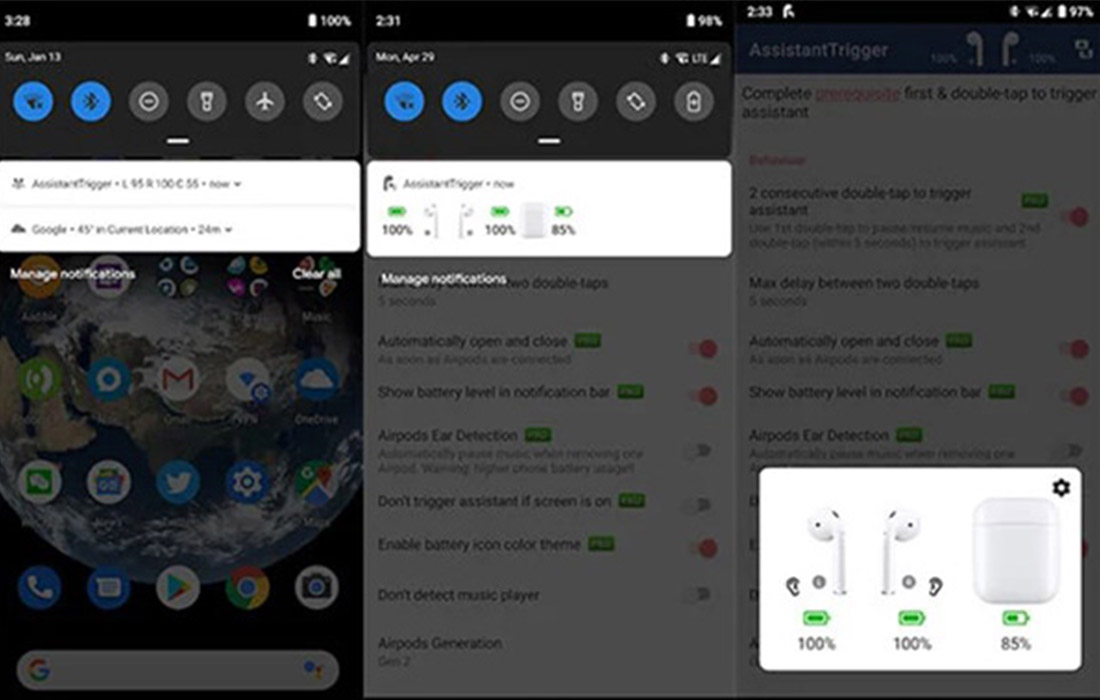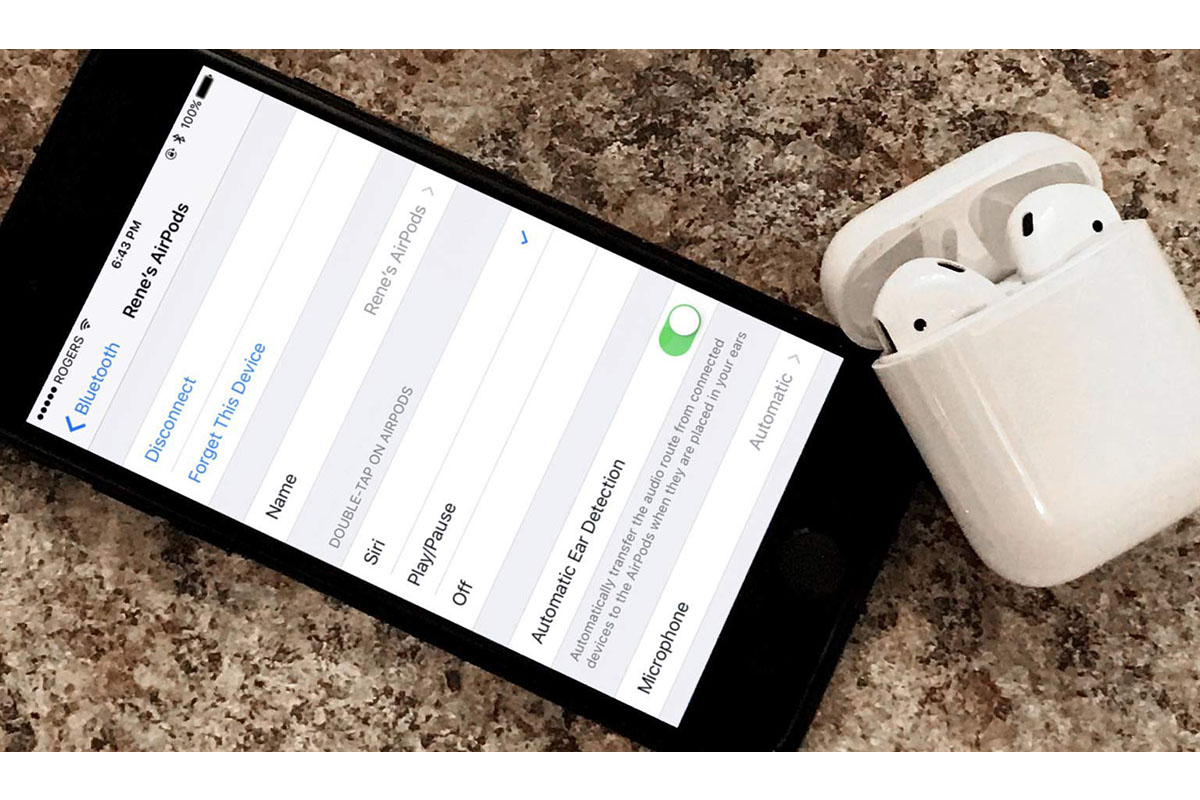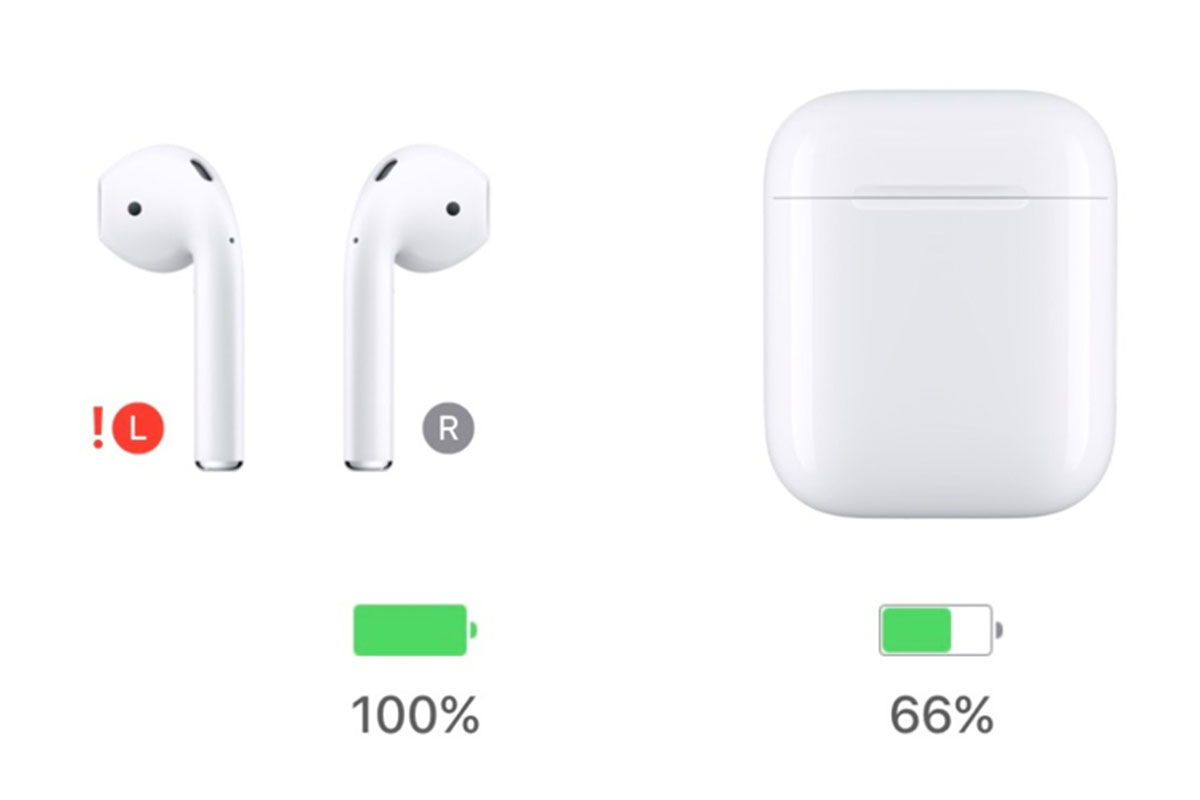Nhiều bạn có thắc mắc là tại sao Airpod không kết nối được với Android? Lý do xảy ra lỗi này đến từ nhiều nguyên nhân, có thể là do phần mềm sử dụng cho tai nghe Airpod đã quá cũ, dẫn đến kết nối kém. Hoặc đến từ lỗi kết nối do công nghệ Bluetooth trên thiết bị gây ra hoặc thậm chí là các vấn đề từ phần cứng.
Cùng tham khảo bài viết sau đây của songlongmedia.com để tìm hiểu tại sao không kết nối được Airpods với Android và tìm cách khắc phục nhé!

1. Tai nghe Airpods có kết nối với Android được hay không?
Apple đã khẳng định tai nghe Airpods của họ sử dụng loại công nghệ kết nối không dây tương tự Bluetooth. Nhưng thực tế, cơ chế hoạt động của Airpods vẫn dựa trên kết nối Bluetooth. Vì vậy tai nghe airpod hoàn toàn có thể kết nối được với android.
Vậy nên, nếu bạn đang có thắc mắc tai nghe Airpods có kết nối với android được không thì câu trả lời là “CÓ”. Tuy nhiên, sẽ có những hạn chế về thao tác do khác biệt về hệ sinh thái iOS và Android.
Bạn vẫn nghe được nhạc, nghe điện thoại bình thường, sử dụng được các chức năng chạm 2 lần vào tai nghe để tạm dừng hoặc mở nhạc.
So với các sản phẩm tai nghe Bluetooth khác thì Airpods vẫn hoạt động rất là hiệu quả trên Android.
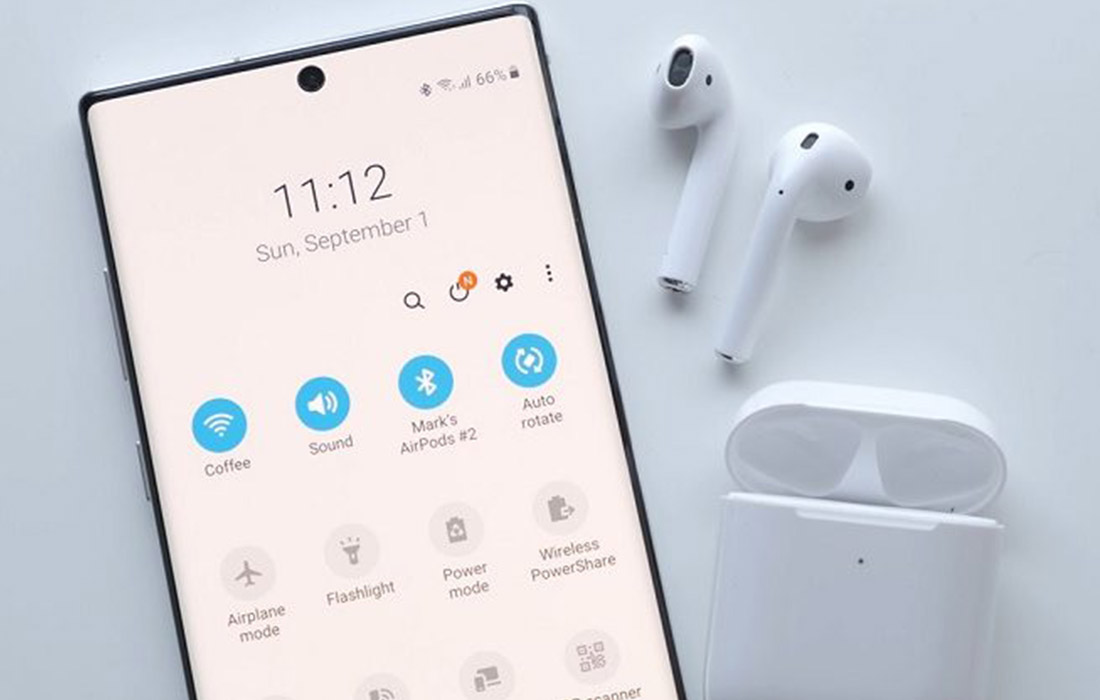
2. Tại sao Airpod không kết nối được với Android? Cách khắc phục như thế nào?
Trước hết, bạn cần nắm rõ nguyên nhân tại sao không kết nối được Airpods với Android hay với các thiết bị khác là đến từ hai phía. Phía tai nghe Airpods và thiết bị kết nối.
Thế nên, đầu tiên chúng ta sẽ phải kiểm tra và khắc phục lỗi đến từ chiếc airpods của mình trước tiên, sau đó mới tới thiết bị kết nối đầu cuối.
Nếu Airpods bị lỗi thì sẽ có rất nhiều nguyên nhân từ đơn giản cho đến phức tạp dẫn đến việc tai nghe airpod không thể kết nối được với android.
Cùng songlongmedia đến với một số cách xử lý ở mức độ đơn giản nhất nhằm giải quyết vấn đề tại sao airpod không kết nối được với android.
Trường hợp đã thử những cách bên dưới nhưng airpod vẫn không kết nối được, lúc này bạn nên mang tai nghe đi kiểm tra và sữa chữa. Hoặc không, bạn có thể chọn phương án mua tai nghe airpod mới.

2.1 Vệ sinh sạch sẽ tai nghe
Sau thời gian dài sử dụng, airpods dễ bị bám bụi gây nên tình trang hỏng hoặc xảy ra các vấn đề về kết nối, dẫn đến tình trạng không thể kết nối được tai nghe airpod với android.
Sau khoảng thời gian từ 2-3 ngày, bạn nên vệ sinh tai nghe sạch sẽ để đảm bảo tai nghe luôn trong trạng thái ổn định nhất.
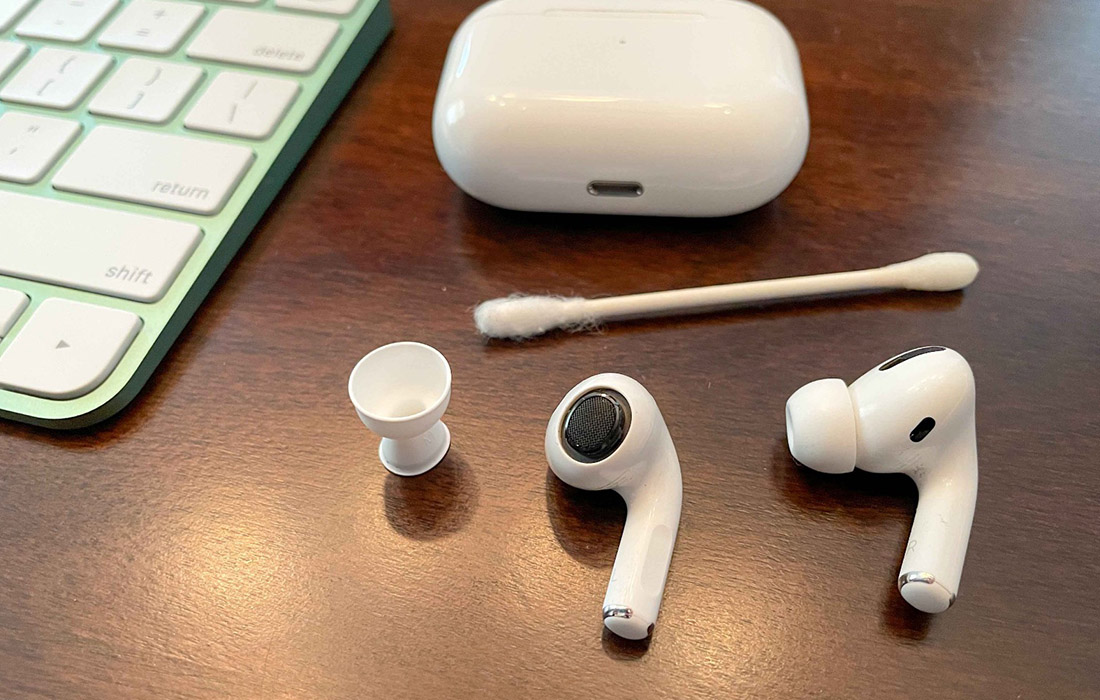
2.2 Reset lại tai nghe
Trong quá trình sử dụng airpods, nếu xảy ra các tình trạng như mất kết nối, chỉ nghe được một bên tai hay đột nhiên không thể kết nối được airpod với android, bạn hãy thử ngay cách reset lại tai nghe và thực hiện kết nối lại.
Bạn có thể reset lại airpods theo các bước dưới đây:
- Bước 1: Vào Cài đặt -> chọn Bluetooth -> nhấn vào biểu tượng chữ i -> Chọn Quên thiết bị -> Bấm Quên thiết bị một lần nữa để xác nhận.
- Bước 2: Tiến hành đặt cả hai tai AirPods vào Dock sạc của bạn. Sau đó đậy nắp lại, đợi 30 giây rồi mở ra nhé.
- Bước 3: Nhấn giữ nút cài đặt (đằng sau tai nghe AirPods) vài giây cho đến khi đèn LED màu trắng nhấp nháy -> Kết nối lại với iPhone bằng cách đóng và mở nắp tai nghe AirPods.

2.3 Đảm bảo airpods luôn được sạc đầy
Nếu đột nhiên bạn thắc mắc không hiểu tại sao chiếc tai nghe airpod của mình lại không thể kết nối được với android nữa. Lúc đấy, hãy thử kiểm tra ngay pin của chiếc airpod bạn nhé.
Cách để kiểm tra pin của airpods sau:
- Cách 1: Mở nắp hộp sạc tai nghe AirPods và đặt gần các thiết bị iPhone hoặc iPad -> Tại màn hình của thiết bị sẽ hiển thị một Popup thông báo phần trăm pin cho AirPods của bạn. Nếu muốn xem chi tiết thời lượng pin của từng tai, bạn chỉ cần nhấc một trong các tai nghe Airpods ra khỏi dock sạc.
- Cách 2: Kiểm tra chi tiết pin trong phần cài đặt Bluetooth của tai nghe AirPod.
- Cách 3: Thêm option pin vào màn hình của thiết bị để theo dõi bằng cách: Nhấn và giữ trên màn hình chính -> click vào dấu + -> Tìm đến pin -> Thêm tiện ích -> Xong
Nếu airpod hết pin hoặc quá yếu, việc kết nối tai nghe airpod với android sẽ bị ảnh hưởng ít nhiều, lúc đấy bạn hãy sạc đầy và thực hiện kết nối lại.

3. Hướng dẫn kết nối tai nghe Airpods với Android
Nếu bạn đang tìm hiểu cách để kết nối tai nghe airpod với android, hãy để songlongmedia hướng dẫn bạn các bước chi tiết nhé!
- Bước 1: Đặt cả 2 chiếc tai nghe AirPods vào trong dock sạc.
- Bước 2: Mở nắp dock hộp sạc Airpods ra rồi ấn và giữ nút phía sau hộp sạc để đưa tai nghe về chế độ Pairing đến khi đèn LED trên dock sạc nhấp nháy đèn led màu trắng.
- Bước 3: Bật kết nối Bluetooth trên thiết bị Android của bạn trong mục cài đặt (Setting) -> Chọn Bluetooth -> chọn mục ON để kích hoạt.
- Bước 4: Trên màn hình sẽ hiển thị các thiết bị trong phạm vi có thể kết nối Bluetooth -> chọn tai nghe AirPods của bạn để kết nối.
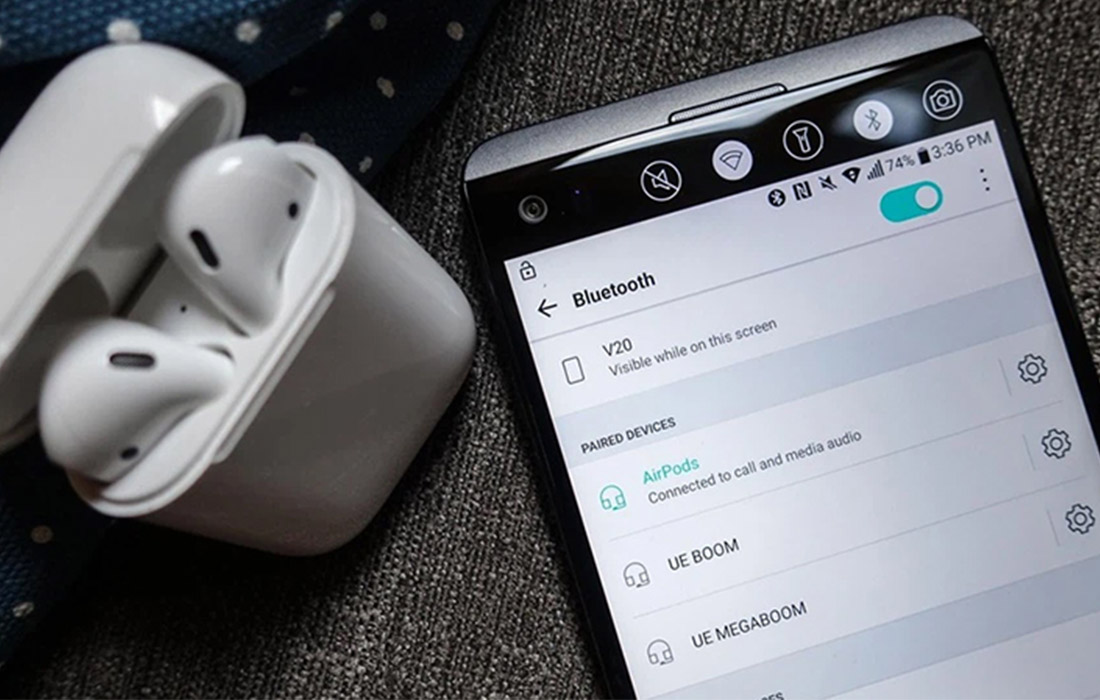
Sau khi kết nối thành công tai nghe airpod với thiết bị android, bạn có thể bắt đầu sử dụng Airpods bình thường với các tính năng :
- Nghe nhạc và nghe gọi điện giống tai nghe Bluetooth bình thường khác.
- Sử dụng chức năng chạm trên tai nghe AirPods để Play + Pause khi chơi nhạc.
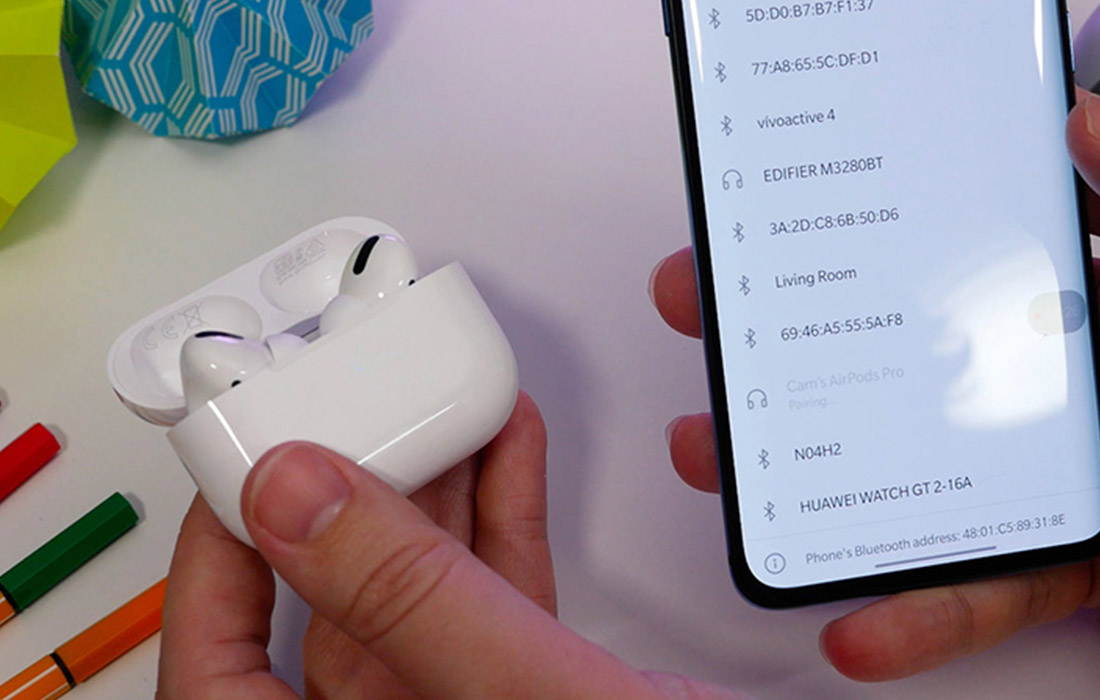
4. Cách thiết lập Airpods trên android
Khác với việc kết nối và sử dụng AirPods trên iPhone, người dùng nếu muốn xem thông báo dung lượng pin hay sử dụng các tính năng tùy biến của Airpods trên Android thì sẽ cần đến sự hỗ trợ của phần mềm bên thứ 3 là Assistant Trigger.
Cách thiết lập các tính năng để sử dụng AirPods trên Android được thực hiện như sau:
Bước 1: Tải và cài đặt ứng dụng Assistant Trigger rồi mở ứng dụng trên Android sau khi đã kết nối AirPods.
Bước 2: Chọn tên AirPods tại mục Earbuds Model và bật mục Automatically open & close popup lên.
Bước 3: Bật tiếp tính năng AirPods Ear Detection để kích hoạt chế độ tự nhận diện khi đeo tai nghe hoặc không.
Bước 4: Bật mục 2 consecutive double-tap (hoặc squeeze) to trigger assistant để kích hoạt tính năng chạm 2 lần (hoặc nhấn 2 lần trên AirPods Pro) để bật/dừng phát nhạc. Khi chạm tiếp 2 lần nữa trong 5 giây để gọi trợ lý ảo Google Assistant trên Android.
Với cách làm này, thì sau khi đã kết nối được tai nghe Airpod với Android thì bạn đã có thể sử các tính năng trên Airpod tương tự như khi sử dụng với Iphone.
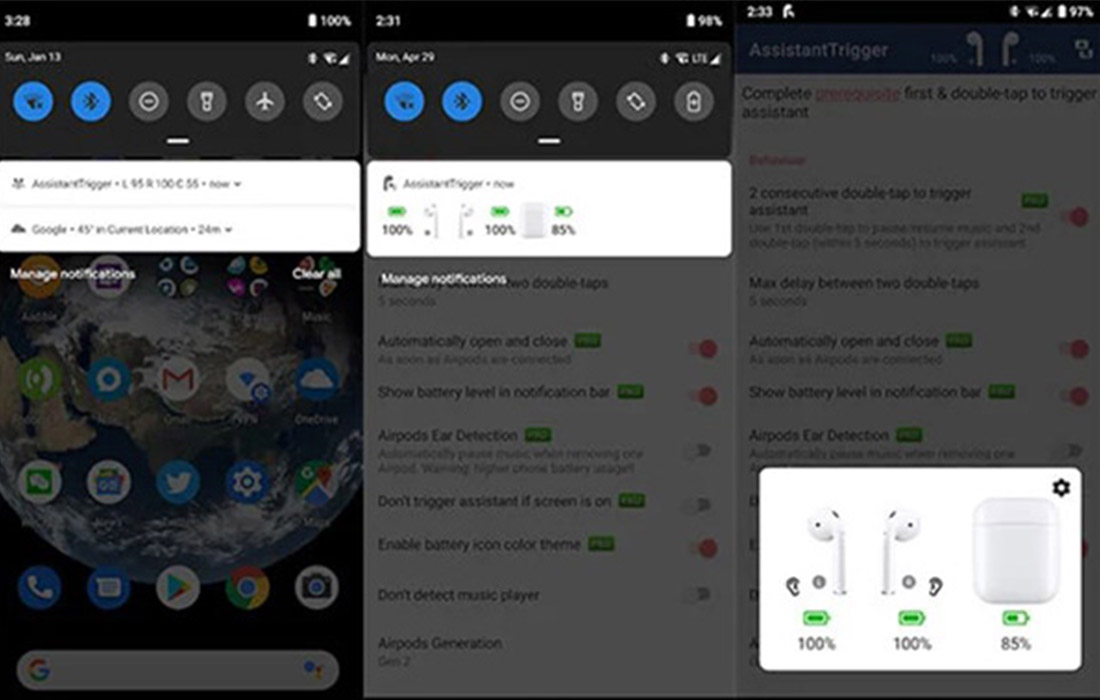
5. Các hạn chế khi sử dụng airpod với android
Bạn không thể sử dụng toàn bộ tính năng của AirPods mà Apple cung cấp khi kết nối với các thiết bị không phải của Apple chẳng hạn như:
- Không bật được trợ lý ảo Siri.
- Không có tính năng hiện mức pin trên màn hình điện thoại.
- Tính năng tạm tắt phát nhạc khi thực hiện bỏ AirPods ra khỏi tai không sử dụng được trên Android
- Không hỗ trợ kích hoạt được bảo hành chính hãng
- Không thể đổi được tên của tai nghe airpods trên điện thoại của bạn
- Không tùy chỉnh được các tác vụ khi nhấp đúp vào tai nghe.
- Không được cập nhật phần mềm.

Trên đây là những giải đáp của songlongmedia xoay quanh việc tại sao airpod không kết nối được với android và những cách khắc phục cũng như hướng dẫn kết nối tai nghe airpod với android. Rất mong bài viết sẽ hữu ích đối với các bạn.